ビデオを撮影したことがあれば、照明の問題の苦労を知っているでしょう。同時に、異なる場所でビデオを撮影した場合でも、ショットをコンパイルした後に目立つように、大きな色の違いに気付くでしょう。
では、この問題にどのように取り組むのでしょうか? 色をコピーできます カラーマッチツールを使用して、あるビデオから別のビデオに移動します。
'ジョーカー'を取る; たとえば、見事なビジュアルと人目を引く色は、プロジェクトで同じことを切望するようになります。幸運なことに、マジックキーを押すだけで、元のビデオの色をクリップにコピーできます。
- 方法1:Filmoraのカラーマッチングオプションを使用して色をコピーする
- 方法2:Filmoraのカラープリセットを使用してカラーをコピーする
あなたも好きかもしれません:ビデオをすばやくカラーマッチするためのベスト8カラーマッチアプリ
カラーマッチングとは何ですか?
色のコピーとは、「カラーマッチング」の手法を指します。最も簡単な方法で説明します。カラーマッチングは、1つのクリップの色を別のクリップに複製するプロセスです。彩度、色相、鮮やかさなどを含むすべての色を一致させると、参照からターゲットビデオまですべてが一致します。つまり、配色全体が1つのクリップから別のクリップにコピーされます。カラーマッチングは、優れたビジュアルを作成し、視聴者を引き付けるために最も重要です。また、技術の進歩により、クリックするだけで任意の参照ビデオから色をコピーできます。瞬間的にクリップのカラーマッチングをこれまでになく簡単にすることで、ビデオ全体の色の一貫性を確保します。
あるビデオから別のビデオに2つの方法で色をコピーする方法
Wondershareによる最新のミラクルワーカーはFilmoraXです。現在、このバージョンには、カラーマッチング、モーショントラッキング、アニメーションキーフレーム、オーディオダッキングなどの高度な編集機能が搭載されています。そして、インターフェースは簡単で直感的なままです。初心者のビデオメーカーでも、これらのエフェクトを使用してハリウッドスタイルのビデオを作成できます。
Filmora Xのカラーマッチ機能は、私たちが押しつぶしている機能です。それは信じられないほど簡単で、クリックするだけです。カラーマッチボタンを押すだけで、あるビデオから別のビデオに色をコピーできます。
それでもこれが思ったほど簡単ではないと思われる場合は、例を挙げて説明します。だから、先読みしてください。
方法1:Filmoraのカラーマッチングオプションを使用して色をコピーする
最初の方法は非常に簡単です。この場合、私はジャングルとジャングルの中の男を選びました。両方のクリップの色が非常に異なるため、男は完全に場違いに見えます。これは照明の問題によるもので、カラーマッチ機能を使用して修正します。始めましょう:
1. WondershareFilmoraXをダウンロードしてインストールします。起動します。
2.ファイルに移動します 、インポートをタップします メディア 次に、インポートをクリックします メディア ファイル 。色を合わせる動画を選択します。参照ビデオとターゲットビデオの両方をインポートします。

3.ビデオをタイムラインにドラッグアンドドロップします。現在、カラーマッチオプションを選択する方法は2つあります。 1つ目は、カラーマッチのアイコンをクリックすることです。 (ペイントパレット)。 2番目の方法は、すべてのクリップを選択して右にすることです。 -クリック 。再生ヘッドがターゲットクリップ上にあることを確認してください。次に、色を選択します 一致
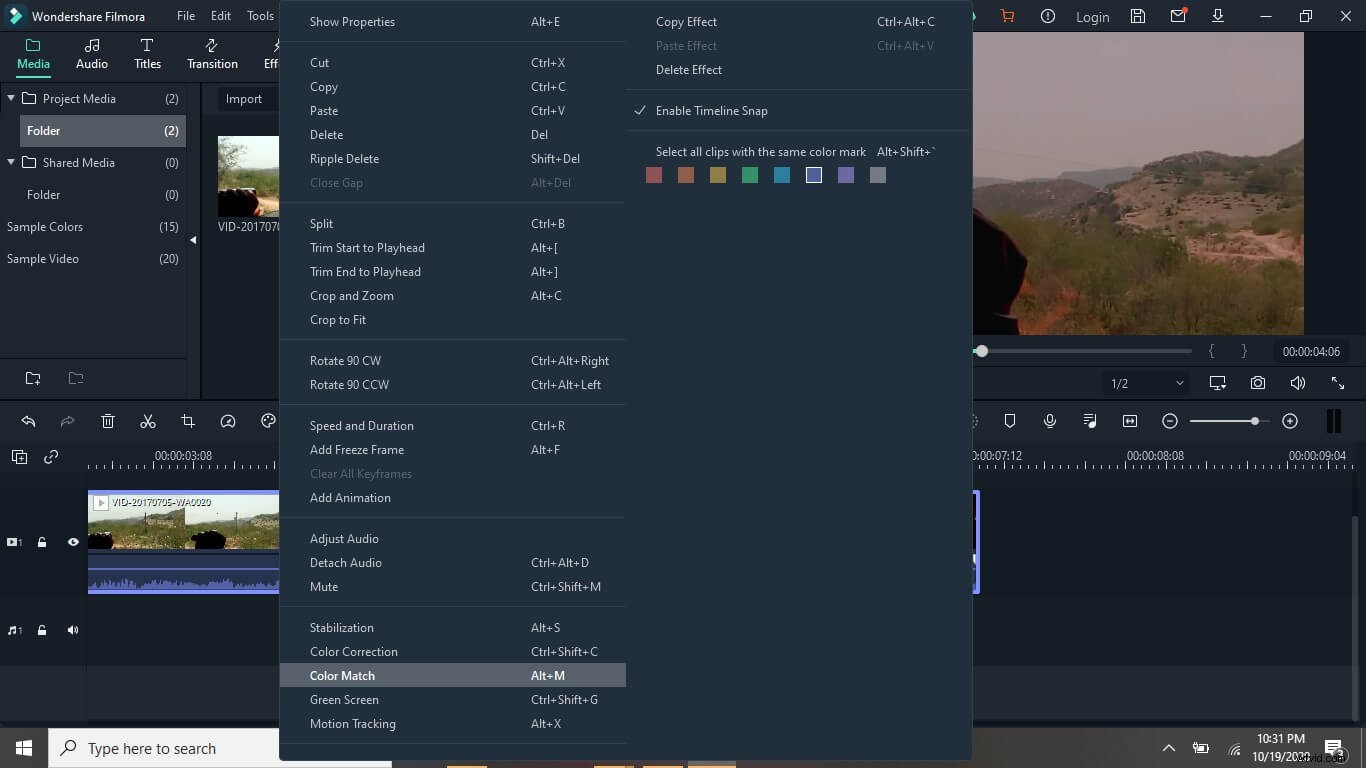
4.これで、ターゲットビデオが右側に、参照が左側に表示されます。カーソルを移動して、参照として使用するビデオ内の正確なポイントを選択できます。 色 左側のコントロールでは、カラーマッチの強度を選択することもできます。選択したら、一致を押します。
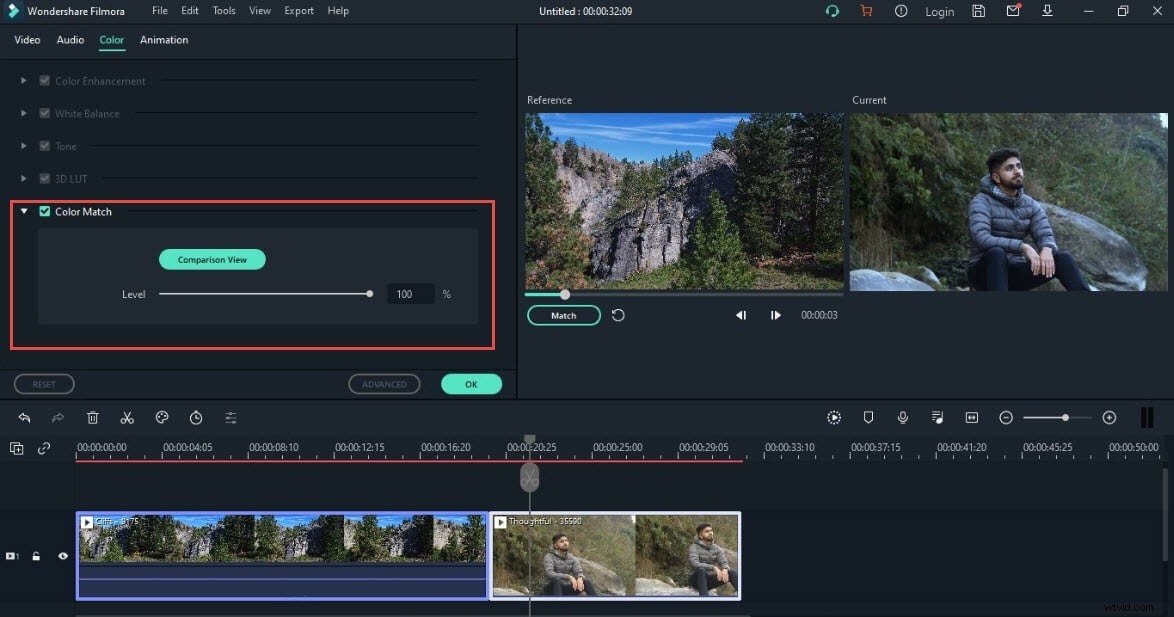
5.2つのクリップがほぼ同じ色になっていることに注意してください。クリップを組み合わせると、ビデオはビジュアルの点で非常に一貫しているように見えます。
方法2:Filmoraのカラープリセットを使用してカラーをコピーする
ビデオのカラー設定を調整し、それをさらにカラーマッチングのテンプレートとして使用できます。そのため、次にクリップの色を一致させたい場合は、カスタマイズしたビデオを参照として使用できます。
カスタムプリセットビデオで色をコピーしましょう。
1.FilmoraXをダウンロードしてコンピューターにインストールします。起動します。それでも、ファイルに移動します 、インポートをタップします メディア 次に、インポートをクリックします メディア ファイル 。両方の動画をインポートします。

2.プリセットとして設定するビデオをドラッグアンドドロップします。右クリックして色を選択します 修正 。 調整をタップします
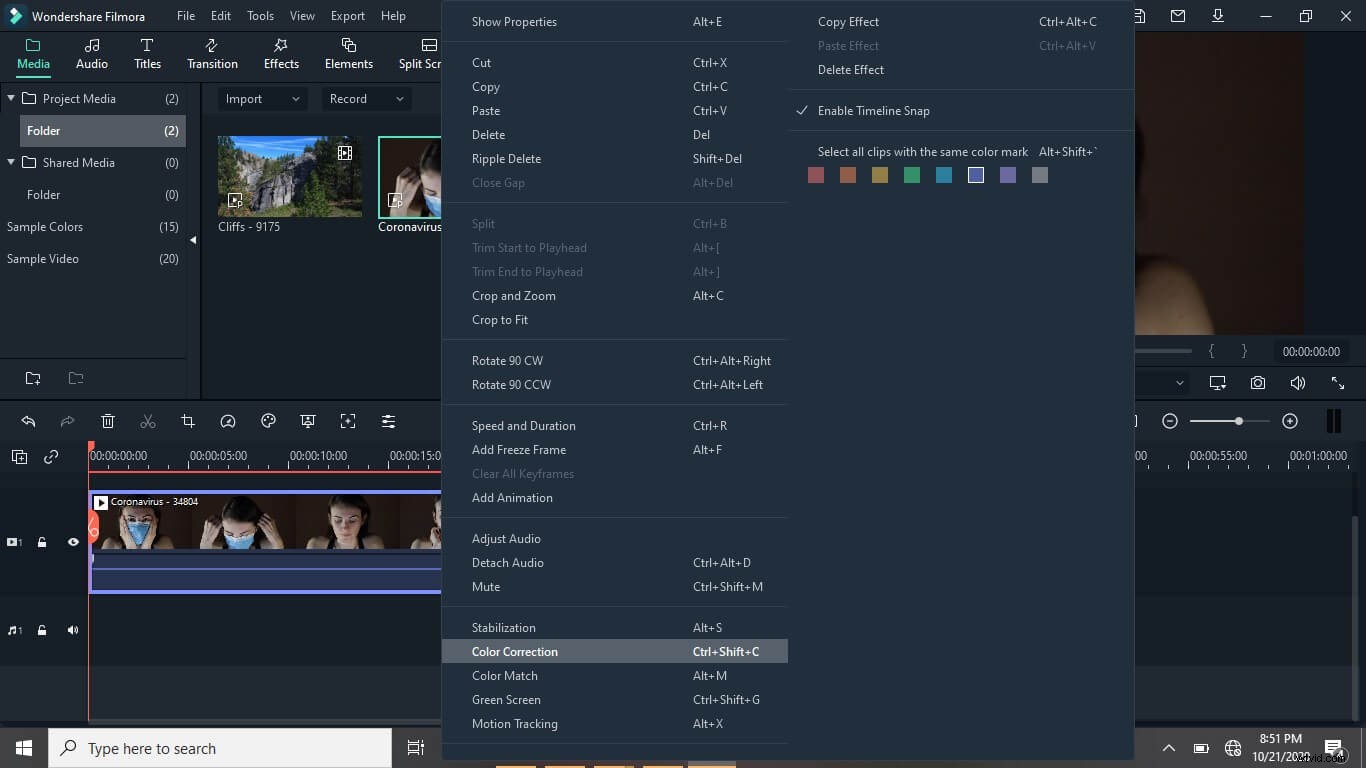
3.色を調整します。明るさ、彩度、ホワイトバランスなどを変更できます。値の調整が完了したら、[保存]をクリックします。 as プリセット 。プリセットに名前を付けて、すぐに見つけられるようにすることもできます。
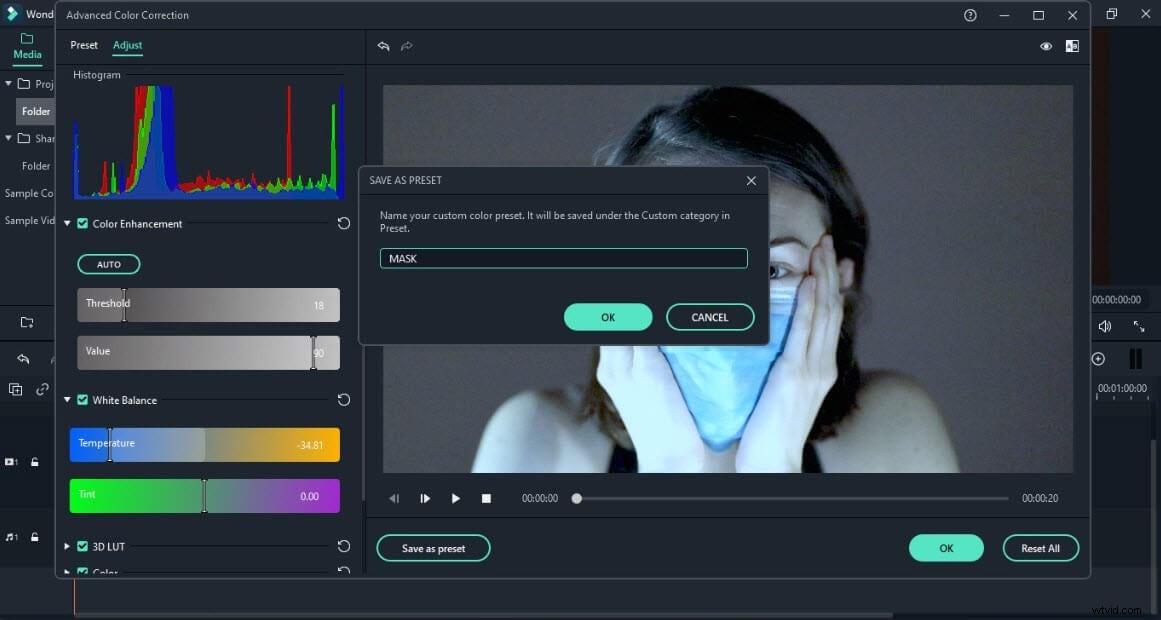
4.次に、参照と一致させるビデオをドラッグアンドドロップします。右クリックして色を選択します。 修正 。
5.プリセットで タブをクリックし、ドロップダウンメニューをクリックして、カスタムを選択します。 。
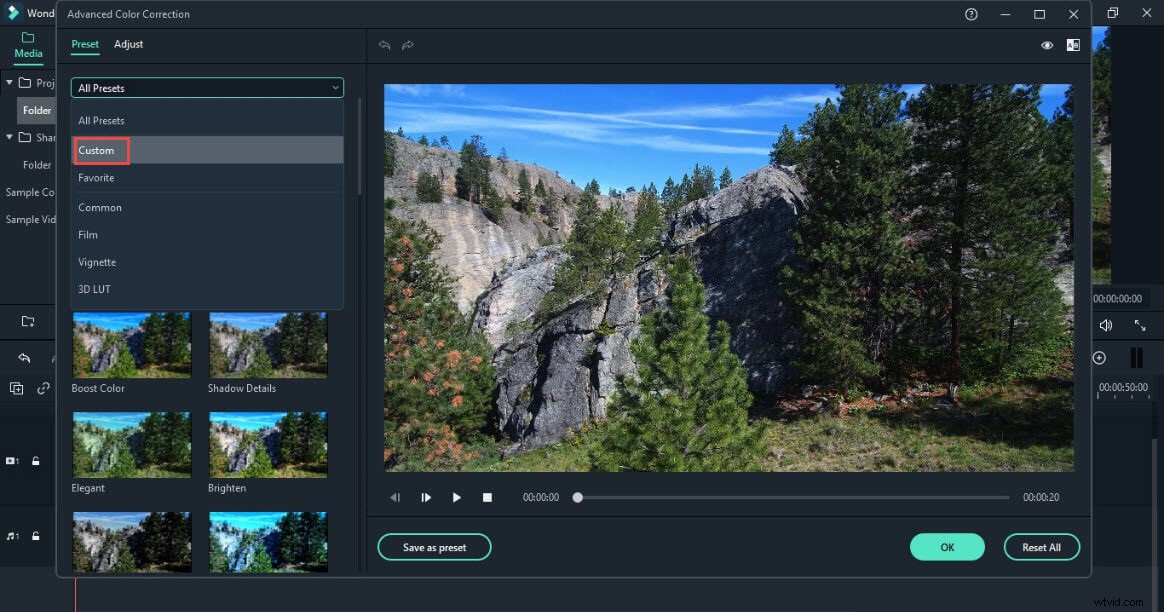
6.目的のカスタムテンプレートを右クリックします。 適用を選択します 。ターゲットビデオは、プリセットビデオの色と即座に一致します。 OKを押します 。
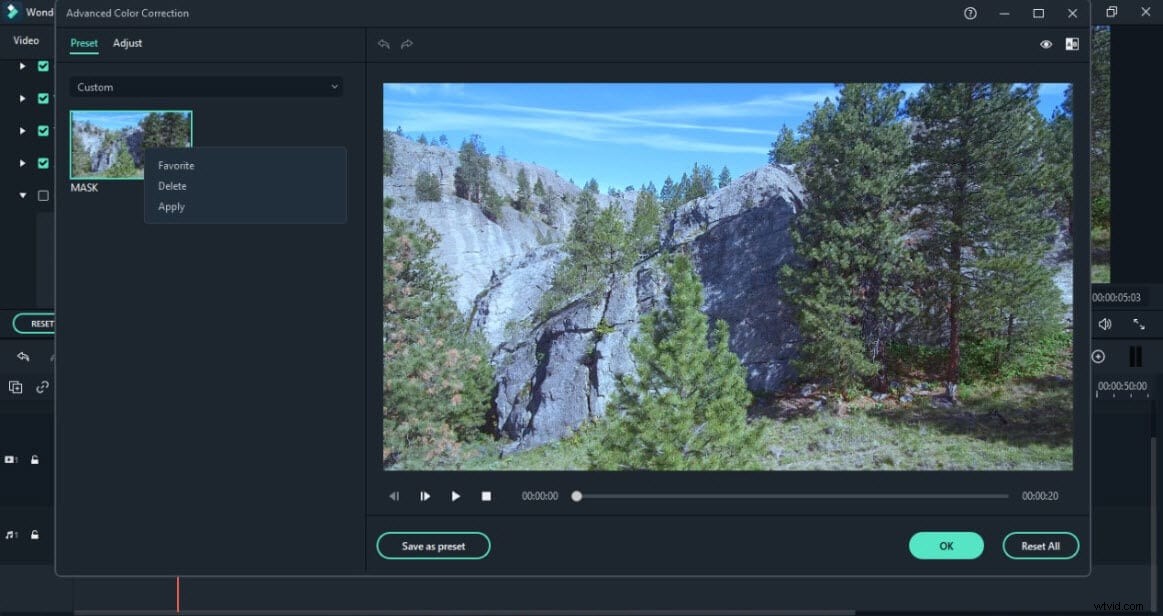
あるビデオから別のビデオに色をコピーする準備はできましたか?
照明の問題を修正するための手動編集はもう必要ありません。ビデオを異なるタイミングで撮影しても心配しないでください。現在、両方の色が大きく異なります。 Wondershare Filmoraの少しの助けを借りて、最終的に驚くほどの精度と簡単さでクリップをカラーマッチさせることができます。
さらに、カラーマッチ技術を使用して、有名なビデオの優れたビジュアルを再現できます。あるビデオから別のビデオにすぐに色を簡単にコピーできるようになりました。
これであなたもエキスパートになりました。FilmoraXを使用して、いくつかの非常に簡単な手順でカラーマッチを試してみてください。習得するには時間がかかるかもしれませんが、最終的には報われるでしょう。
